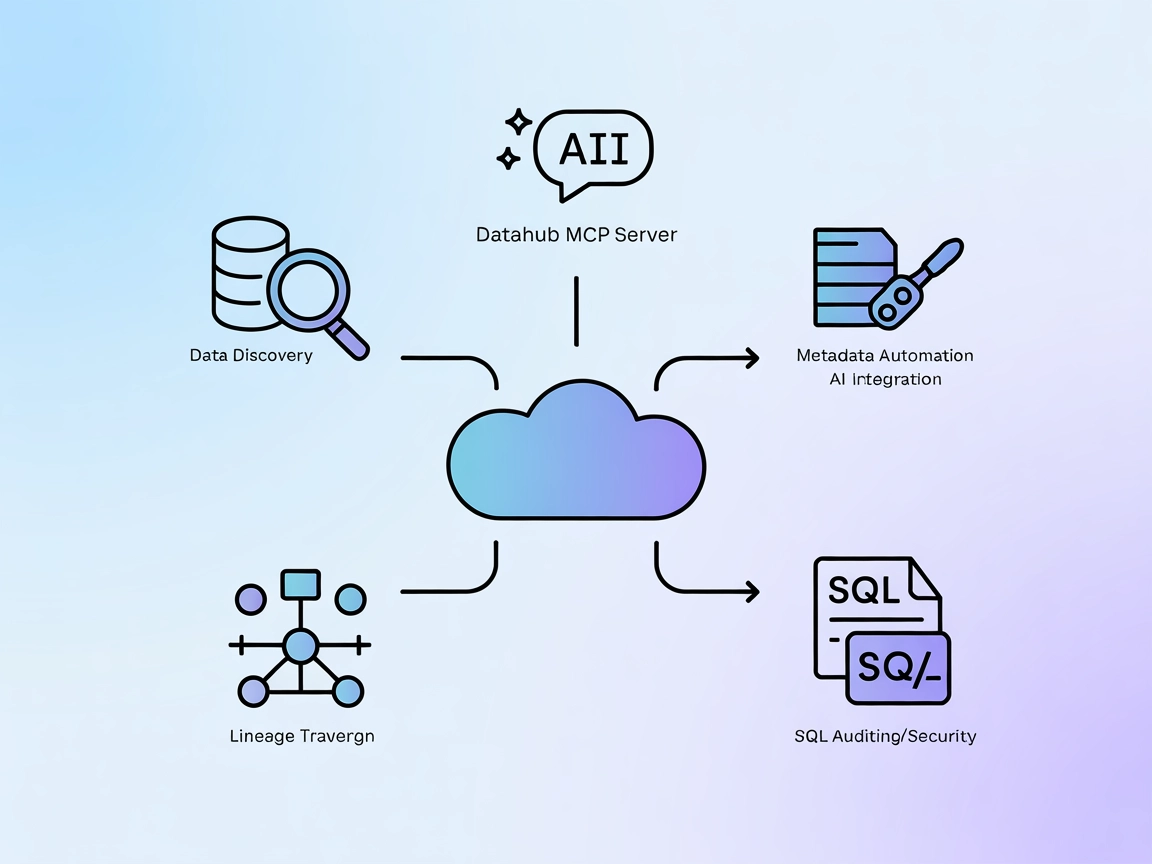Serveur Model Context Protocol (MCP)
Le serveur Model Context Protocol (MCP) fait le lien entre les assistants IA et des sources de données externes, des API et des services, permettant une intégra...
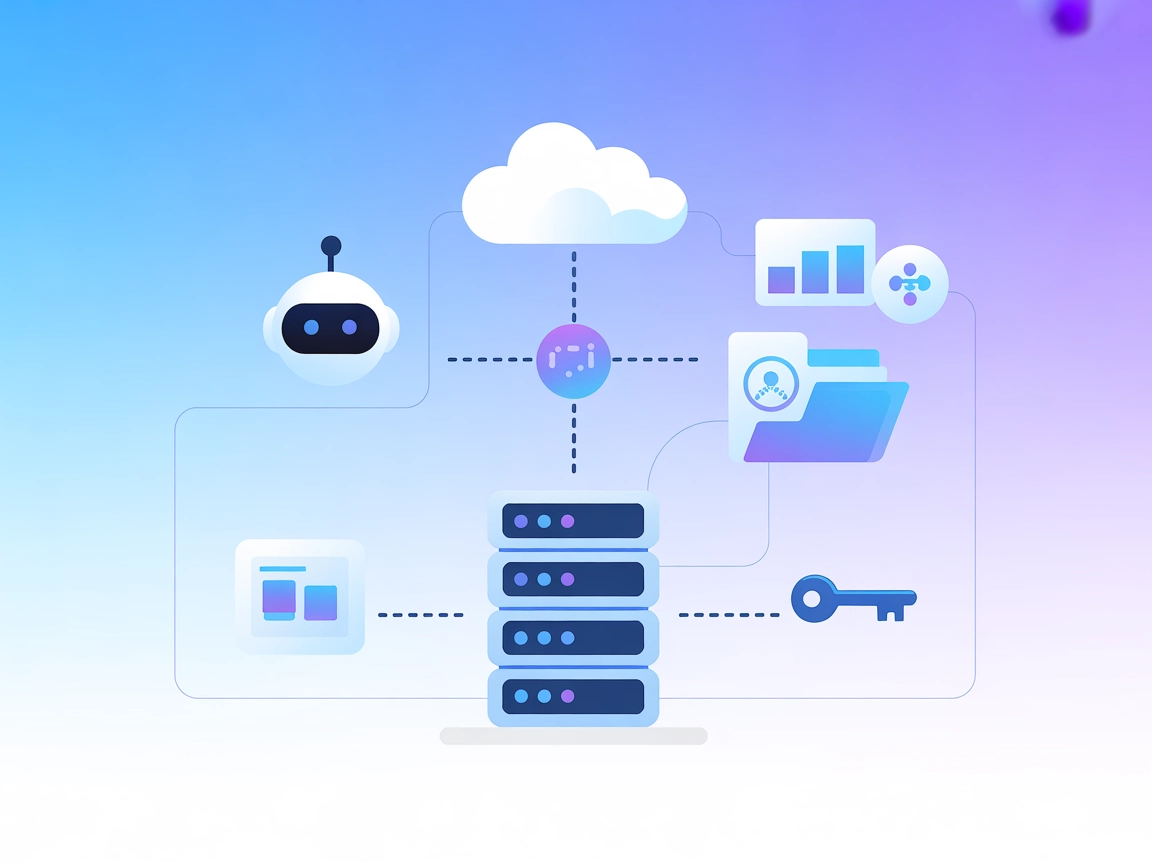
Connectez FlowHunt à Lightdash BI avec le serveur Lightdash MCP, permettant aux agents IA d’automatiser les tâches analytiques, de récupérer des données projets et de simplifier les workflows de business intelligence.
FlowHunt fournit une couche de sécurité supplémentaire entre vos systèmes internes et les outils d'IA, vous donnant un contrôle granulaire sur les outils accessibles depuis vos serveurs MCP. Les serveurs MCP hébergés dans notre infrastructure peuvent être intégrés de manière transparente avec le chatbot de FlowHunt ainsi qu'avec les plateformes d'IA populaires comme ChatGPT, Claude et divers éditeurs d'IA.
Le serveur Lightdash MCP (Model Context Protocol) est un outil qui connecte les assistants IA à Lightdash, une plateforme moderne de business intelligence (BI) et d’analytique. En fournissant un accès compatible MCP à l’API de Lightdash, ce serveur permet aux agents IA et outils de développement d’interagir de façon programmatique avec les données Lightdash. Cette intégration permet aux développeurs d’effectuer des tâches telles que lister les projets, récupérer les détails d’un projet et explorer les espaces et graphiques analytiques directement dans leurs workflows IA. En conséquence, le serveur Lightdash MCP améliore la productivité du développement en simplifiant l’accès aux données, en automatisant les actions liées à l’analytique et en soutenant des processus pilotés par l’IA plus intelligents et contextuels au sein des workflows d’ingénierie et de business intelligence.
Aucun modèle de prompt n’est mentionné dans le dépôt ou la documentation.
Aucune définition explicite de ressource MCP n’est fournie dans le dépôt ou la documentation.
windsurf.json).mcpServers :{
"mcpServers": {
"lightdash": {
"command": "npx",
"args": ["lightdash-mcp-server"]
}
}
}
Sécurisation des clés API : Stockez vos clés API Lightdash dans des variables d’environnement :
{
"command": "npx",
"args": ["lightdash-mcp-server"],
"env": {
"LIGHTDASH_API_KEY": "your_api_key"
}
}
{
"mcpServers": {
"lightdash": {
"command": "npx",
"args": ["lightdash-mcp-server"]
}
}
}
Sécurisation des clés API :
{
"env": {
"LIGHTDASH_API_KEY": "your_api_key"
}
}
mcpServers, ajoutez :{
"mcpServers": {
"lightdash": {
"command": "npx",
"args": ["lightdash-mcp-server"]
}
}
}
Sécurisation des clés API :
{
"env": {
"LIGHTDASH_API_KEY": "your_api_key"
}
}
{
"mcpServers": {
"lightdash": {
"command": "npx",
"args": ["lightdash-mcp-server"]
}
}
}
Sécurisation des clés API :
{
"env": {
"LIGHTDASH_API_KEY": "your_api_key"
}
}
Utiliser MCP dans FlowHunt
Pour intégrer des serveurs MCP dans votre workflow FlowHunt, commencez par ajouter le composant MCP à votre flow et reliez-le à votre agent IA :
Cliquez sur le composant MCP pour ouvrir le panneau de configuration. Dans la section de configuration système MCP, insérez les détails de votre serveur MCP en utilisant ce format JSON :
{
"lightdash": {
"transport": "streamable_http",
"url": "https://yourmcpserver.example/pathtothemcp/url"
}
}
Une fois configuré, l’agent IA pourra utiliser ce MCP comme outil avec accès à toutes ses fonctionnalités. N’oubliez pas de remplacer “lightdash” par le nom réel de votre serveur MCP et d’indiquer l’URL de votre propre serveur MCP.
| Section | Disponibilité | Détails/Notes |
|---|---|---|
| Vue d’ensemble | ✅ | Explique la connexion du serveur Lightdash MCP à la plateforme BI Lightdash. |
| Liste des prompts | ⛔ | Aucun modèle de prompt mentionné. |
| Liste des ressources | ⛔ | Aucune définition explicite de ressource MCP. |
| Liste des outils | ✅ | Quatre outils : list_projects, get_project, list_spaces, list_charts. |
| Sécurisation des clés API | ✅ | Exemple de configuration avec variables d’environnement fourni. |
| Prise en charge de l’échantillonnage | ⛔ | Non mentionné dans la documentation. |
D’après ce tableau, le serveur Lightdash MCP fournit une intégration d’outils essentielle pour Lightdash analytics, mais n’inclut pas de templates de prompts, ressources explicites ou support d’échantillonnage/racines. Il est bien documenté pour la configuration et offre des exemples clairs de sécurisation des identifiants. J’attribue à ce serveur MCP une note de 5/10 pour son exhaustivité et son utilité dans l’état actuel.
| Dispose d’une LICENCE | ✅ (MIT) |
|---|---|
| Au moins un outil | ✅ |
| Nombre de Forks | 5 |
| Nombre d’étoiles | 17 |
Le serveur Lightdash MCP permet aux agents IA et outils de développement d’accéder de façon programmatique à la plateforme de business intelligence Lightdash, rendant possible l’automatisation des opérations analytiques et la récupération d’informations sur les projets, espaces et graphiques.
Il fournit quatre outils : list_projects, get_project, list_spaces et list_charts. Ceux-ci permettent de découvrir et d’explorer les ressources analytiques Lightdash directement depuis vos workflows IA.
Les cas d’usage incluent l’automatisation de la business intelligence, l’intégration de catalogue de données, des assistants BI propulsés par l’IA capables de répondre à des requêtes sur les ressources, l’automatisation des workflows et la possibilité pour les développeurs d’explorer de façon programmatique les métadonnées analytiques.
Stockez toujours votre clé API Lightdash dans des variables d’environnement au sein de la configuration de votre serveur MCP afin de garder vos identifiants à l’abri et hors de votre code source.
Ajoutez le composant MCP dans votre flow FlowHunt, configurez-le avec l’endpoint du serveur Lightdash MCP et votre agent IA aura accès à tous les outils et ressources analytiques disponibles.
Boostez l’automatisation de votre BI en connectant FlowHunt à Lightdash grâce au serveur MCP. Accédez sans effort aux ressources analytiques dans vos workflows IA.
Le serveur Model Context Protocol (MCP) fait le lien entre les assistants IA et des sources de données externes, des API et des services, permettant une intégra...
Le serveur ModelContextProtocol (MCP) agit comme un pont entre les agents IA et les sources de données externes, API et services, permettant aux utilisateurs de...
Le serveur DataHub MCP fait le lien entre les agents IA FlowHunt et la plateforme de métadonnées DataHub, permettant une découverte avancée des données, l’analy...
Consentement aux Cookies
Nous utilisons des cookies pour améliorer votre expérience de navigation et analyser notre trafic. See our privacy policy.